Τρόπος αλλαγής του ξεχασμένου κωδικού πρόσβασης λογαριασμού Microsoft
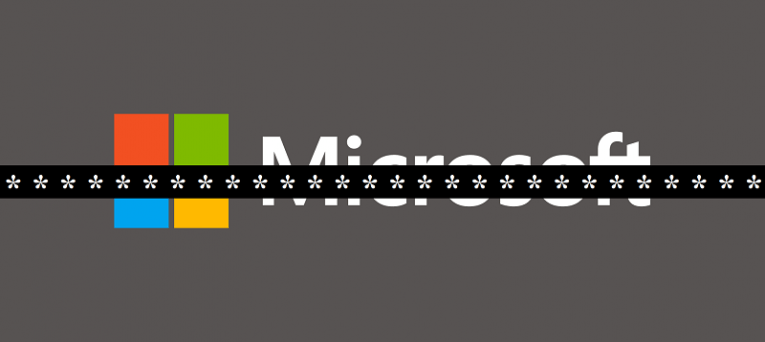
Ο κωδικός πρόσβασης του λογαριασμού Microsoft δεν είναι κάτι που συνήθως εισάγετε σε καθημερινή βάση. Στην πραγματικότητα, εκτός από μερικές περιθωριακές θήκες, οι χρήστες μπορούν να φτάσουν για μήνες ή και χρόνια χωρίς να χρειάζεται να το πληκτρολογήσουν πουθενά. Επιπλέον, υπάρχουν περιορισμοί σε ό, τι πρέπει να περιέχει ο εν λόγω κωδικός πρόσβασης και παρόλο που ενδέχεται να διαφέρουν με την πάροδο του χρόνου, ανέκαθεν καθιστούσαν δύσκολη τη σύνταξη των κωδικών πρόσβασης της Microsoft, κουραστική στην εκμάθηση και ενοχλητική στην αναπαραγωγή.
Υπό το πρίσμα αυτών των δύο παραγόντων, είναι περίεργο το γεγονός ότι οι κωδικοί πρόσβασης λογαριασμού Microsoft τείνουν να ξεχνούνται αρκετά συχνά. Σε αυτήν την περίπτωση, μπορεί να βρεθείτε σε μια κατάσταση όπου πρέπει να ανακτήσετε τον έλεγχο του λογαριασμού σας Microsoft πριν μπορέσετε να αλλάξετε τον κωδικό πρόσβασής σας, για οποιονδήποτε λόγο. Δείτε πώς μπορείτε να το κάνετε αυτό.
Τρόπος ανάκτησης λογαριασμού Microsoft
- Πρόσβαση στο account.live.com/acsr . Καταχωρίστε τη διεύθυνση ηλεκτρονικού ταχυδρομείου, τον αριθμό τηλεφώνου ή το όνομα χρήστη που χρησιμοποιήσατε κατά την εγγραφή του λογαριασμού που προσπαθείτε να ανακτήσετε.
- Εισαγάγετε μια εναλλακτική διεύθυνση ηλεκτρονικού ταχυδρομείου που μπορεί να χρησιμοποιηθεί για να επικοινωνήσει μαζί σας σχετικά με το αίτημά σας ανάκτησης.
- Εισαγάγετε τους χαρακτήρες που βλέπετε στην οθόνη για να ξεπεράσετε το CAPTCHA.
- Επιλέξτε «Επόμενο».
- Αφού επαληθεύσετε τη διεύθυνση email επικοινωνίας, ελέγξτε τα εισερχόμενά σας για ένα μήνυμα από τη Microsoft. Αυτό το μήνυμα πρέπει να περιέχει έναν κωδικό ασφαλείας. Εισαγάγετε αυτόν τον κωδικό και, στη συνέχεια, επιλέξτε "Επαλήθευση".
- Συμπληρώστε όσο το δυνατόν περισσότερες πληροφορίες στη φόρμα, ακόμα κι αν δεν είστε απολύτως σίγουροι για την αλήθεια. Εάν έχετε αμφιβολίες, συμβουλευτείτε τις "Συμβουλές για τη συμπλήρωση της φόρμας ανάκτησης".
- Όταν τελειώσετε, επιλέξτε "Υποβολή".
- Η Microsoft θα πρέπει να επικοινωνήσει μαζί σας εντός 24 ωρών.
Πώς να αλλάξετε τον κωδικό πρόσβασης του λογαριασμού Microsoft
- Χρησιμοποιήστε τη διεύθυνση email, τον αριθμό τηλεφώνου ή το Skype ID, καθώς και τον υπάρχοντα κωδικό πρόσβασής σας, για να συνδεθείτε στον πίνακα ελέγχου του λογαριασμού Microsoft.
- Μεταβείτε στην ενότητα "Ασφάλεια" στο επάνω μέρος της σελίδας "Λογαριασμός".
- Στη σελίδα "Βασικά στοιχεία ασφαλείας", μεταβείτε στην ενότητα "Αλλαγή του κωδικού πρόσβασης".
- Στη συνέχεια θα εμφανιστεί η φόρμα "Επαλήθευση της ταυτότητάς σας", η οποία περιλαμβάνει μερική προβολή της διεύθυνσης email ή του αριθμού τηλεφώνου που μπορείτε να χρησιμοποιήσετε για σκοπούς επαλήθευσης λογαριασμού. Επιλέξτε αυτό που προτιμάτε να λαμβάνετε τον κωδικό σας.
- Εισαγάγετε τις απαιτούμενες πληροφορίες επαλήθευσης.
- Επιλέξτε "Αποστολή κωδικού".
- Όταν λάβετε τον κωδικό σας, εισαγάγετέ τον στο πλαίσιο κειμένου και επιλέξτε "Επαλήθευση".
- Μεταβείτε στη σελίδα "Αλλαγή του κωδικού πρόσβασής σας". Τώρα θα μπορείτε να επιβεβαιώσετε τον υπάρχοντα κωδικό πρόσβασής σας και στη συνέχεια να τον αλλάξετε σε νέο κωδικό πρόσβασης.
- Κάντε κλικ στο "Αποθήκευση" για να ολοκληρώσετε την εργασία.





